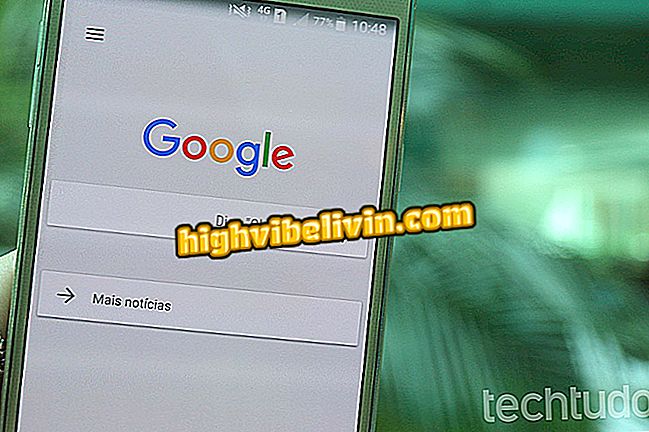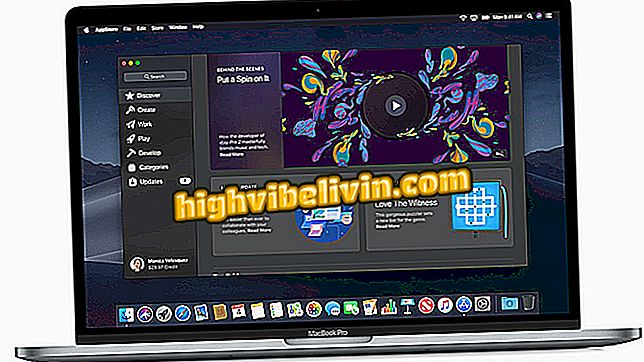П'ять порад щодо налаштування та редагування документів Word на вашому ПК
Word - це повний текстовий редактор з розширеними функціями. Деякі прості інструменти полегшують роботу при редагуванні файлу і таким чином підвищують продуктивність. За допомогою декількох клацань можна, наприклад, скопіювати форматування з одного абзацу в інший, дізнатися, скільки слів містить документ або виділений текст, вставити зображення з Інтернету, застосувати теми та знайти приховані функції.
Як відкрити документи Word у форматі .doc без встановлення Office
Перегляньте п'ять простих і простих у використанні функцій, які допоможуть вам налаштувати та редагувати документи в Word. Зображення зроблено в Office 2016.

Перегляньте п'ять порад щодо редагування текстів у Microsoft Word
Скопіюйте форматування
При вставці тексту в Word вона може бути в іншому стилі, ніж інша частина документа - розмір шрифту, шрифт, колір, міжрядковий інтервал, абзац тощо. Проте за допомогою декількох кліків можна застосувати бажане форматування. Для цього просто розмістіть курсор на потрібний стиль і натисніть кнопку "Формат художника". Нарешті, виберіть текст, в якому слід застосувати форматування.
Використання пензля форматування
Знати, скільки слів ви написали
Деякі наукові статті мають мінімальну або максимальну кількість слів. Ви можете керувати цим, переглянувши кількість у рядку стану Word в лівому нижньому куті вікна. Ви можете відстежувати загальну кількість слів, які ваш документ містить у реальному часі. Якщо ви хочете знати конкретний розтягнення тексту, просто виберіть його.
Перегляд кількості слів у документі або виділення
Додайте фотографії з Інтернету
Вам не потрібно відкривати браузер, шукати зображення, зберігати його на комп'ютері, а потім вставляти його у свій документ Word. Ви можете скоротити цей шлях і додати до файлу пряму Інтернет-фотографію. Програмне забезпечення Microsoft працює зі службою пошуку Bing, щоб надати вам доступ до кількох зображень швидше.
Просто розмістіть курсор тексту там, де має бути зображення. Тепер відкрийте вкладку "Вставити" і натисніть "Інтернет-зображення". Нарешті, просто подивіться на фотографію, яку ви хочете використовувати.
Додавання фотографій з Інтернету
Виберіть тему для документа
Word дозволяє користувачеві змінювати вигляд документа за кілька кліків. У текстовому редакторі Microsoft є галерея з декількома темами, готовими до застосування. На вкладці "Дизайн" натисніть "Теми" та виберіть один із своїх уподобань. Це миттєво змінює шрифт, колір і розмір назв тексту.
Додавання тем у документи Word
Швидко знайти функції
Word - це повна програма з декількома функціями. Тому не завжди легко знайти те, що ми шукаємо. Щоб полегшити цей пошук, можна натиснути кнопку "Скажіть мені, що ви хочете зробити" і введіть команду, яку ви намагаєтеся знайти. Таким чином, легко знайти функцію, яку ви не знаєте, де знаходиться значок, але ви знаєте назву функції.
Як знайти функції в Word
Через Microsoft
Як пронумерувати сторінки в Word? Перевірте.